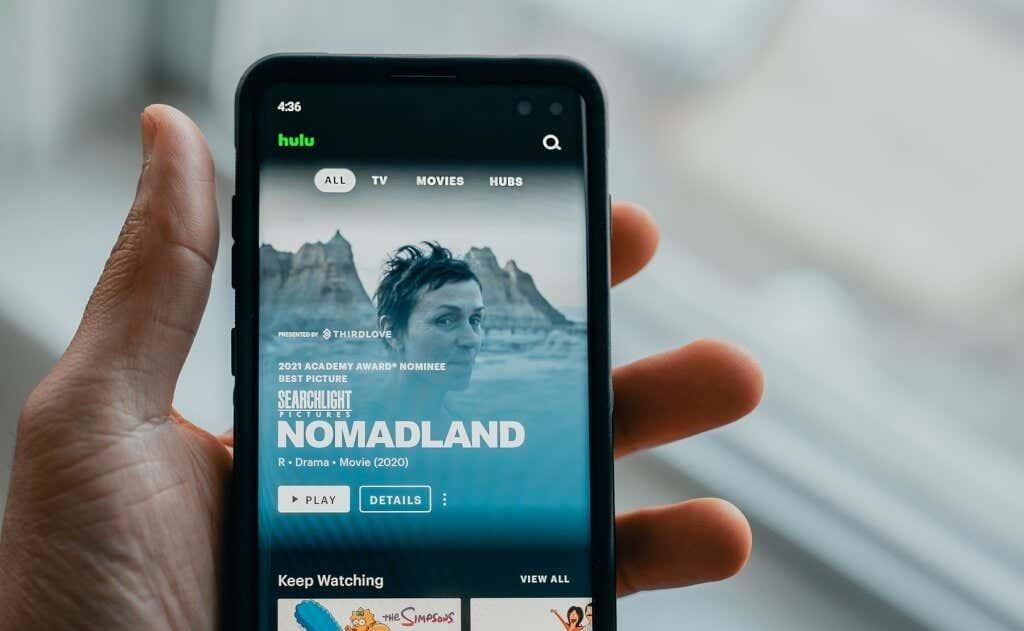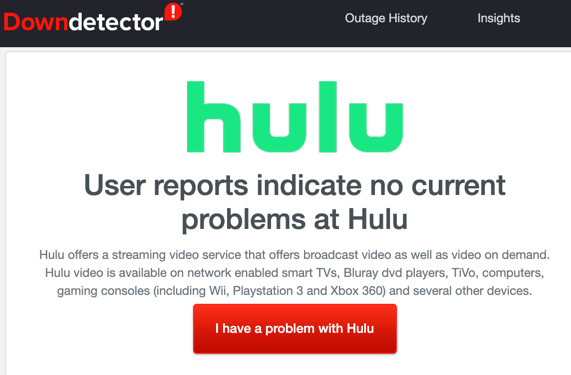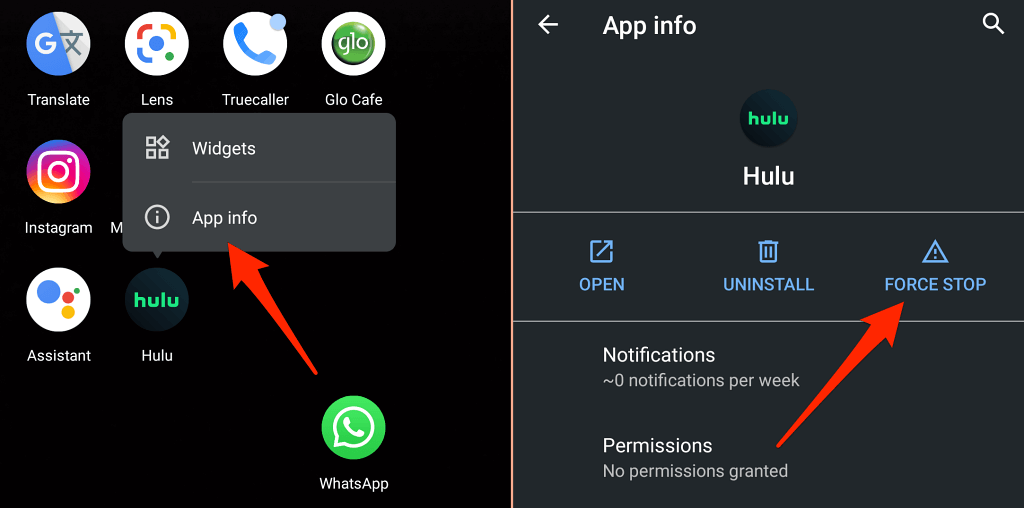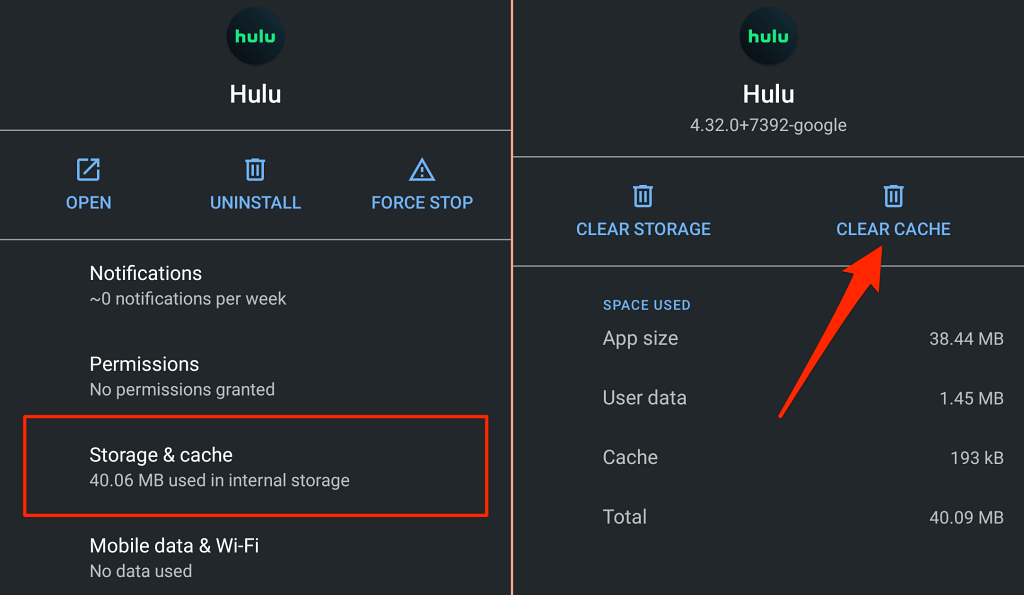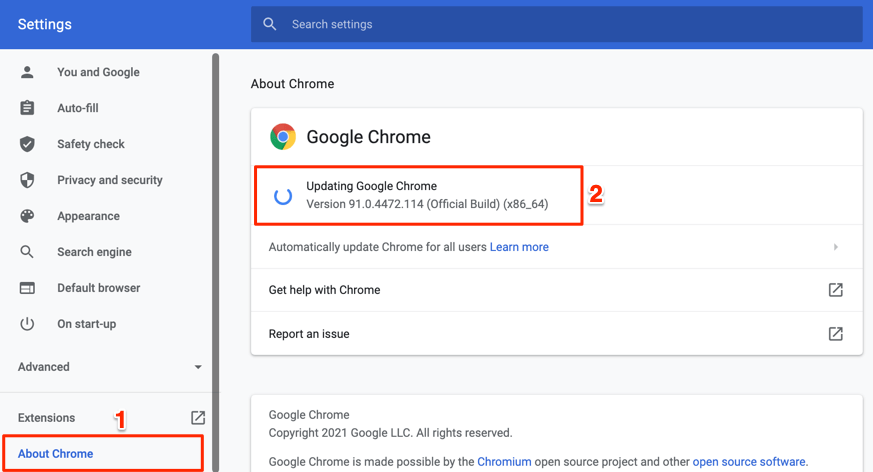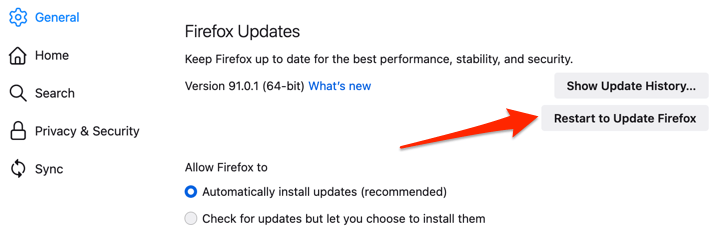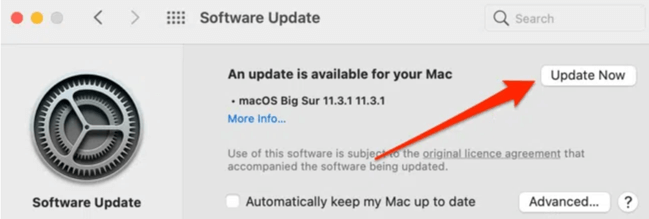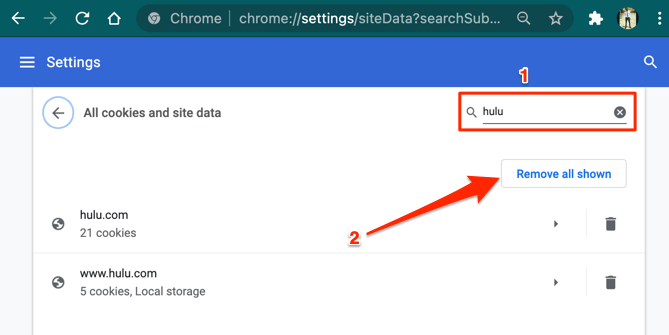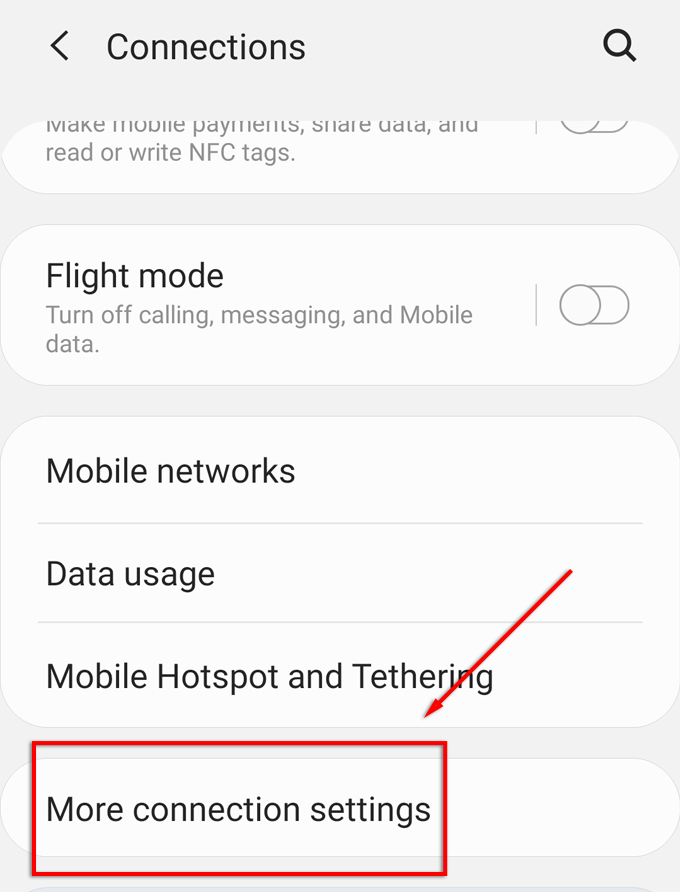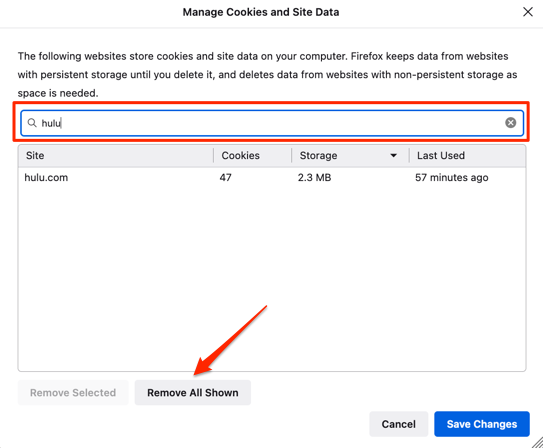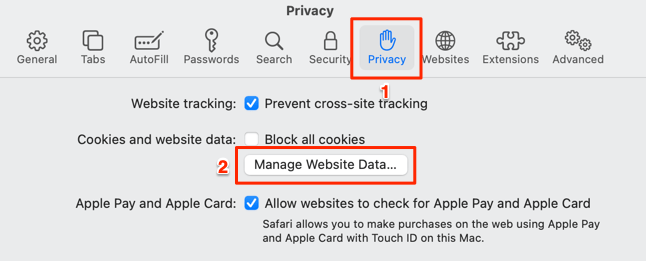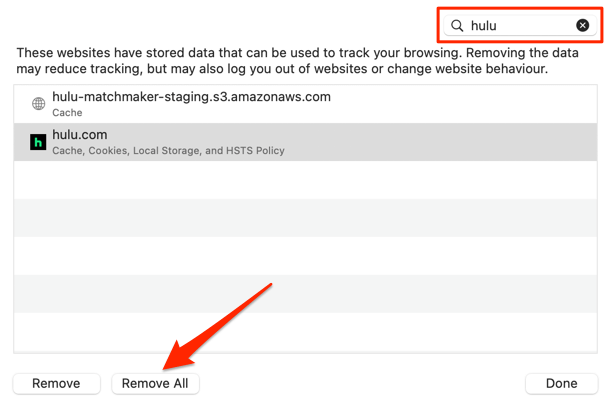Hulu is voor het grootste deel een stabiele videostreamingservice die perfect werkt op mobiele apparaten, computers, smart-tv's, consoles, enz. Problemen met uw apparaat, browser of internetverbinding kunnen er echter voor zorgen dat Hulu verschillende foutcodes weergeeft .
Je krijgt de Hulu RUNUNK13-foutcode op je scherm als de streamingdienst geen verbinding kan maken met je apparaat wanneer je een film afspeelt. Deze fout is meestal te wijten aan netwerkgerelateerde problemen, serveruitvaltijd aan de kant van Hulu, bugs in de Hulu-app, enzovoort. Raadpleeg de onderstaande oplossingen voor probleemoplossing voor aanbevelingen voor het oplossen van het probleem.

Problemen met uw internetverbinding oplossen
Veel streamingdiensten hebben hun aanbevolen snelheid voor een optimale videostreamingervaring. Netflix raadt bijvoorbeeld ten minste 3 megabits per seconde (3 Mbps) aan om te streamen in Standard Definition (SD)-kwaliteit, 5 Mbps voor High Definition (HD) en 25 Mbps voor Ultra High Definition (UHD)-inhoud. Een internetsnelheid onder deze cijfers leidt tot videobuffering, audiovertragingen en andere Netflix-fouten .
Voor een probleemloze kijkervaring raadt Hulu een minimale verbindingssnelheid aan van 3 Mbps voor inhoud in de Hulu Streaming Library , 8 Mbps voor livestreams en 16 Mbps voor (UHD)/4K-inhoud.
- Bezoek Fast.com in uw browser om een snelheidstest uit te voeren op uw internetverbinding. Als uw verbindingssnelheid lager is dan de aanbevelingen van Hulu voor de videokwaliteit die u streamt, koppelt u andere apparaten los van uw netwerk om bandbreedte vrij te maken.
- U moet ook alle data-intensieve apps of activiteiten (downloads van bestanden, app-installatie, gamen, muziekstreaming, enz.) onderbreken die op uw apparaat of andere apparaten in uw netwerk worden uitgevoerd.
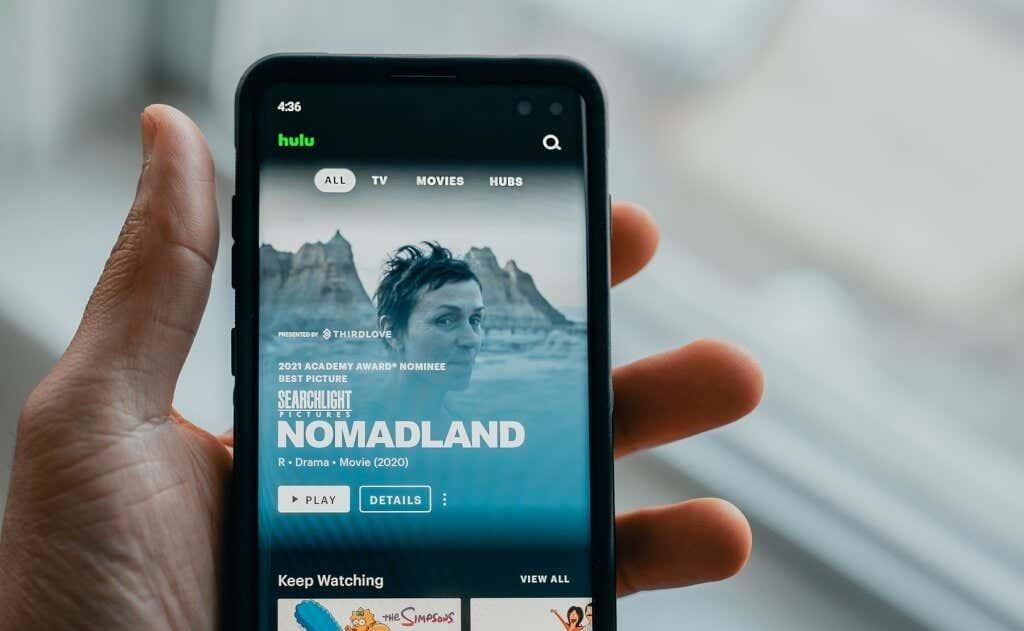
- Als u een draadloos netwerk gebruikt, plaatst u uw mobiele apparaat, computer of streamingstick dichter bij de Wi-Fi-router (of vice versa).
- Het herstarten van uw router kan ook uw verbindingssnelheid verbeteren en netwerkgerelateerde storingen verhelpen die de Hulu-foutcode RUNUNK13 veroorzaken.
- Als uw verbindingssnelheid traag blijft, neemt u contact op met uw internetprovider om het probleem te melden.
- Bekijk enkele tips voor het versnellen van een trage mobiele dataverbinding voor mobiele apparaten die mobiele data gebruiken.
- Als je de Hulu-foutcode RUNUNK13 ervaart op een Windows-apparaat, lees dan onze tutorial over hoe je hogere upload- en downloadsnelheden kunt krijgen in Windows 10 .
Controleer de Hulu-serverstatus
Gebruik online tools voor sitebewaking, zoals DownDetector, om te controleren of de servers van Hulu correct werken of een storing ervaren voordat u andere mogelijke oorzaken van de fout oplost.
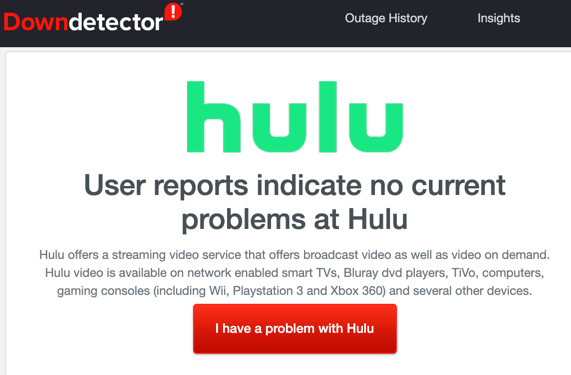
Als deze tools problemen met Hulu-servers aangeven of als andere Hulu-gebruikers soortgelijke problemen melden, neem dan contact op met Hulu Support .
Sluit Hulu af en wis de app-cache
Hulu kan mogelijk geen films of tv-programma's afspelen als de app een tijdelijke storing heeft of als de tijdelijke bestanden van de app beschadigd zijn . Open het infomenu van de Hulu-app op uw apparaat, sluit geforceerd af, start de app opnieuw en controleer of dat het probleem oplost.
Druk op Android-telefoons en -tablets lang op het pictogram van de Hulu-app, selecteer het infopictogram , tik op Sluiten forceren en selecteer OK in de bevestigingsvraag.
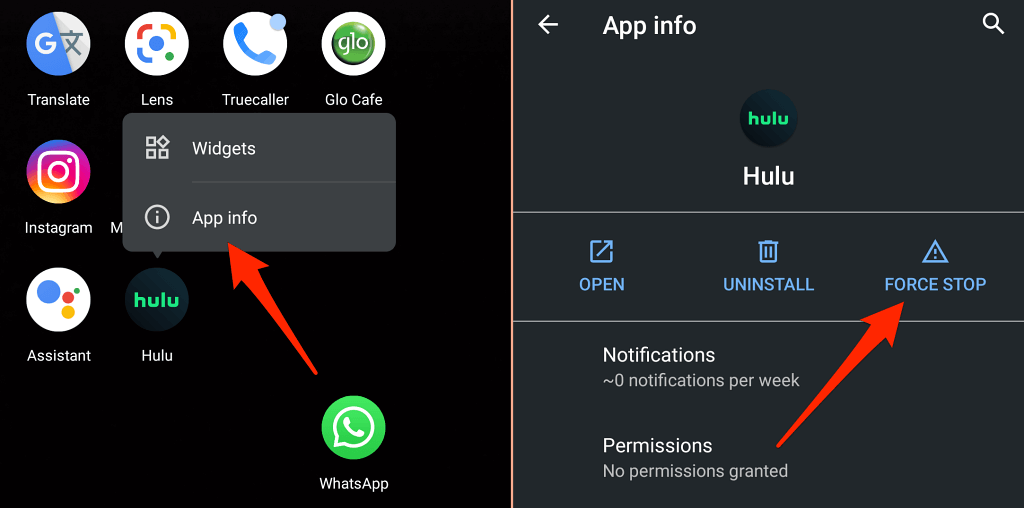
Tik op Openen om Hulu opnieuw te starten. Als de foutmelding aanhoudt, ga je terug naar de informatiepagina van de app, selecteer je Opslag en cache en tik je op Cache wissen om de tijdelijke bestanden van de app te verwijderen.
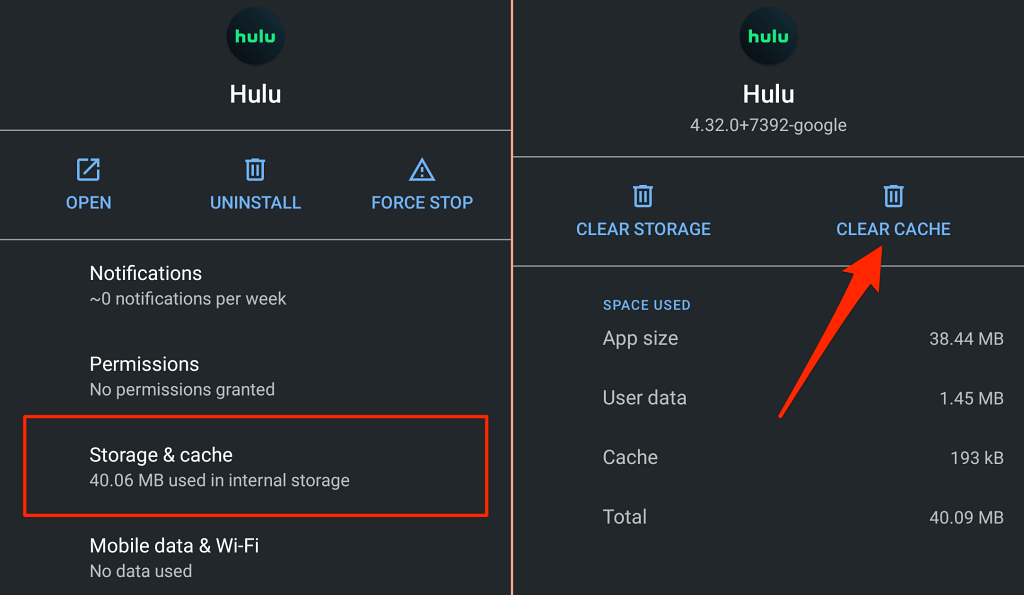
Ga voor Fire TV-apparaten naar Instellingen > Applicaties > Beheer geïnstalleerde applicaties > Hulu > Forceer stop . U moet ook Cache wissen selecteren om de tijdelijke bestanden van Hulu van uw Fire TV (of Fire TV Stick) te verwijderen.
Update de Hulu-app
Hulu raadt ten zeerste aan om de nieuwste versie van de streaming-app te installeren zodra deze is gepubliceerd. Deze app-updates bieden nieuwe functies en bugfixes die prestatieproblemen en fouten oplossen.
Open de app store van uw apparaat en werk Hulu bij naar de nieuwste versie. Beter nog, bezoek de pagina met Hulu-systeem- en app-updates voor expliciete instructies over het updaten van Hulu op alle compatibele apparaten.
Werk uw browser bij
Als u inhoud streamt via een webbrowser, is het van essentieel belang dat de nieuwste browserversie op uw apparaat is geïnstalleerd. Een door bugs geteisterde of verouderde browser kan verbindingsproblemen veroorzaken waardoor Hulu de RUNUNK13-foutcode weergeeft wanneer u inhoud afspeelt.

Hoewel grote webbrowsers zichzelf automatisch bijwerken, moet u het instellingenmenu van uw browser openen om te controleren op updates.
Hulu ondersteunt Google Chrome (macOS en Windows), Mozilla Firefox (macOS en Windows), Safari (alleen macOS) en Microsoft Edge (alleen Windows).
Om Chrome en Microsoft Edge bij te werken, selecteert u het menupictogram van de browser > Instellingen > Over Chrome of Over Microsoft Microsoft .
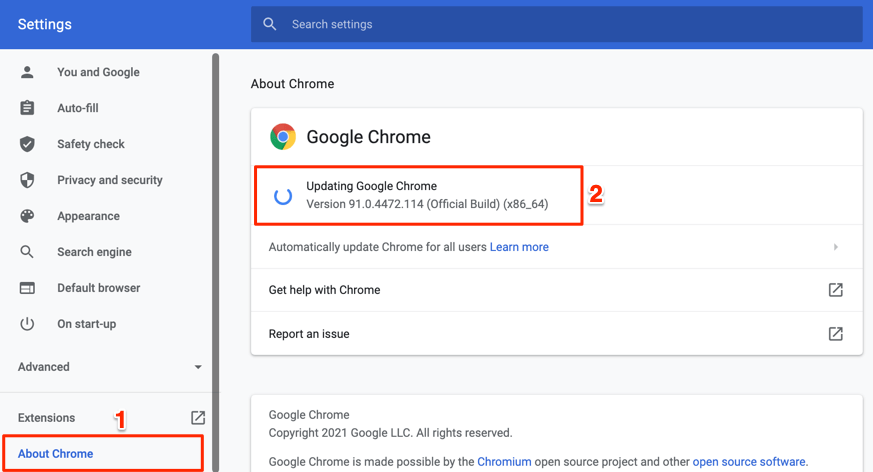
Voor Firefox opent u Instellingen > Algemeen van de browser , gaat u naar het gedeelte "Firefox-updates" en selecteert u Controleren op updates . Als Firefox al een update op de achtergrond heeft gedownload, selecteert u Opnieuw opstarten om Firefox bij te werken om de update te installeren.
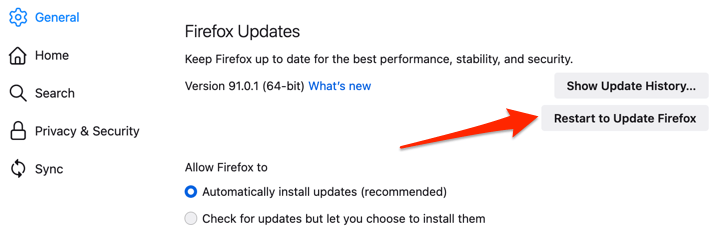
Door de nieuwste macOS-updates te installeren, blijft Safari up-to-date. Verbind je Mac met internet en ga naar Systeemvoorkeuren > Software-update > Nu upgraden of Nu bijwerken om de nieuwste macOS-update/versie te installeren.
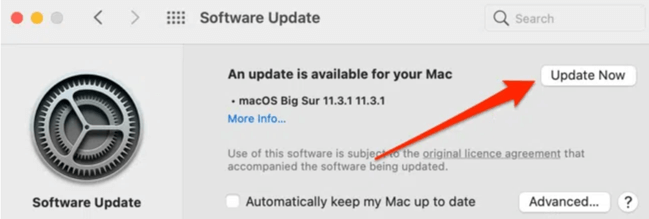
Wis Hulu-cookies en sitegegevens
Als je nog steeds de Hulu-foutcode RUNUNK13 in je webbrowser krijgt, kan het probleem worden opgelost door de cookies en sitegegevens van Hulu te wissen. Houd er rekening mee dat deze bewerking u uitlogt bij uw Hulu-account in de browser en andere sitevoorkeuren opnieuw instelt.
Wis Hulu-cookies en sitegegevens in Chrome
Sluit alle Hulu-tabbladen en volg de onderstaande stappen.
- Plak chrome://settings/siteData in de adresbalk en druk op Enter .
- Typ hulu in de zoekbalk en selecteer Alles verwijderen .
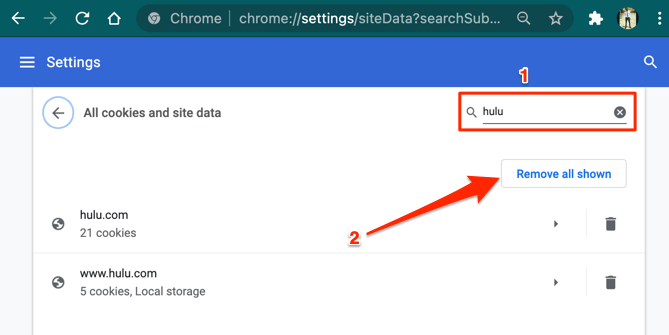
Wis Hulu-cookies in Mozilla Firefox
Voor Hulu-gebruikers die deze foutcode RUNUNK13 tegenkomen in Firefox, wis de cookies en sitegegevens van de streamingdienst door de onderstaande stappen te volgen.
- Plak about:preferences#privacy in de adresbalk en druk op Enter .
- Scrol naar het gedeelte 'Cookies en sitegegevens' en selecteer Gegevens beheren .
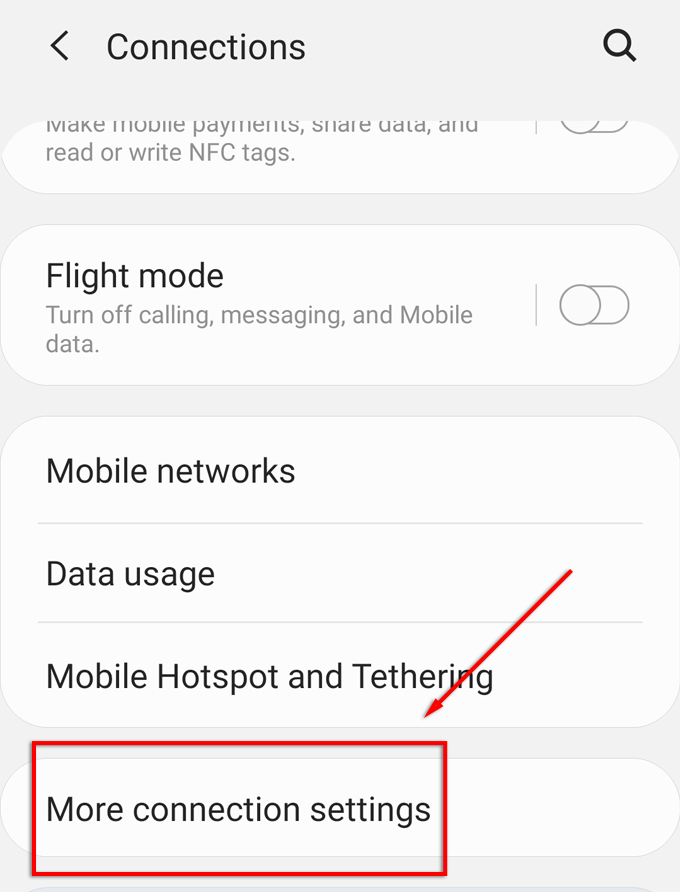
- Typ hulu in de zoekbalk en selecteer Alles verwijderen weergegeven .
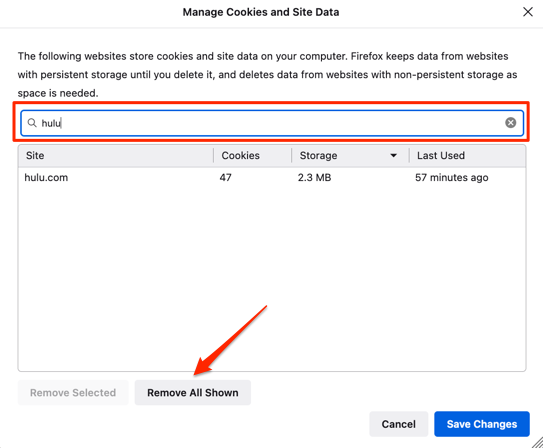
Wis Hulu-cookies in Safari
Start Safari, selecteer Safari in de menubalk, selecteer Voorkeuren , ga naar het tabblad Privacy en selecteer Websitegegevens beheren .
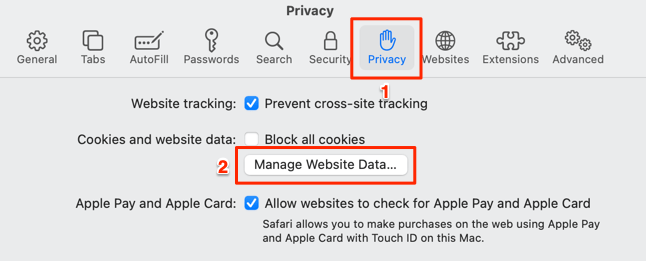
Typ hulu in de zoekbalk en selecteer Alles verwijderen .
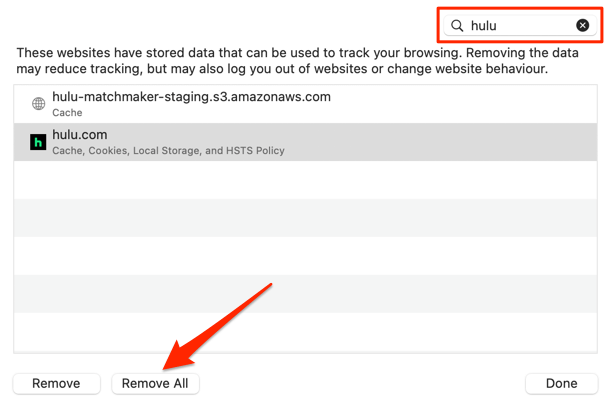
Start uw apparaat opnieuw op
Als je nog steeds de Hulu-foutcode RUNUNK13 krijgt, schakel je je apparaat uit en weer in. Deze eenvoudige stap voor het oplossen van problemen kan het probleem op alle door Hulu ondersteunde apparaten oplossen .
Of het nu gaat om uw smartphone, tablet, smart-tv, streaming-apparaten (Chromecast, Fire TV, Apple TV, Roku, etc.) consoles, start hem opnieuw op en probeer opnieuw inhoud op Hulu af te spelen.
Hulu-foutcode RUNUNK13: meer oplossingen voor probleemoplossing
Door de software of firmware van uw apparaat bij te werken naar de nieuwste versies, kunnen ook problemen worden opgelost waardoor Hulu geen inhoud op uw apparaat kan afspelen. U kunt ook proberen de netwerkinstellingen van uw apparaat terug te zetten naar de fabrieksinstellingen. Neem contact op met Hulu-ondersteuning als alle stappen voor probleemoplossing op uw apparaat niet werken.